您好,登錄后才能下訂單哦!
您好,登錄后才能下訂單哦!
這篇“Linux系統任務如何設置”文章的知識點大部分人都不太理解,所以小編給大家總結了以下內容,內容詳細,步驟清晰,具有一定的借鑒價值,希望大家閱讀完這篇文章能有所收獲,下面我們一起來看看這篇“Linux系統任務如何設置”文章吧。

啟動計算機的硬件(BIOS)
讀取時間
選擇對應的啟動模式(USB HDD EFI)
如果是Linux系統,回去找/boot目錄,引導這個系統啟動
計算機系統開始啟動,讀取初始化配置文件
vi /etc/inittab
啟動時控制著計算機的運行級別runlevel
| 0 | halt(關機) |
| 1 | Single user mode(單用戶模式) |
| 2 | Multiuser,without NFS(多用戶模式,但是無網絡狀態)FS-->FileSystem |
| 3 | Full multiuser mode(多用戶完整版模式) |
| 4 | unused(保留模式) |
| 5 | X11(用戶界面模式) |
| 6 | reboot(重啟模式) |
id:3initdefault: 默認runlevel為3
以runlevel=3開始啟動對應的服務和組件
開始默認引導公共的組件或者服務
vi /etc/rc.d/rc.sysinit
開始加載對應runlevel的服務
K:關機時需要關閉的服務
S:啟動時需要開啟的服務
數字代表了開啟或者關閉的順序
所有的文件都是軟鏈接(快捷方式),鏈接的地址為/etc/init.
vi /etc/rc3.d
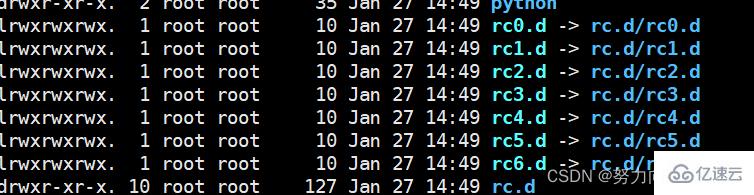

當啟動完畢,所有的服務
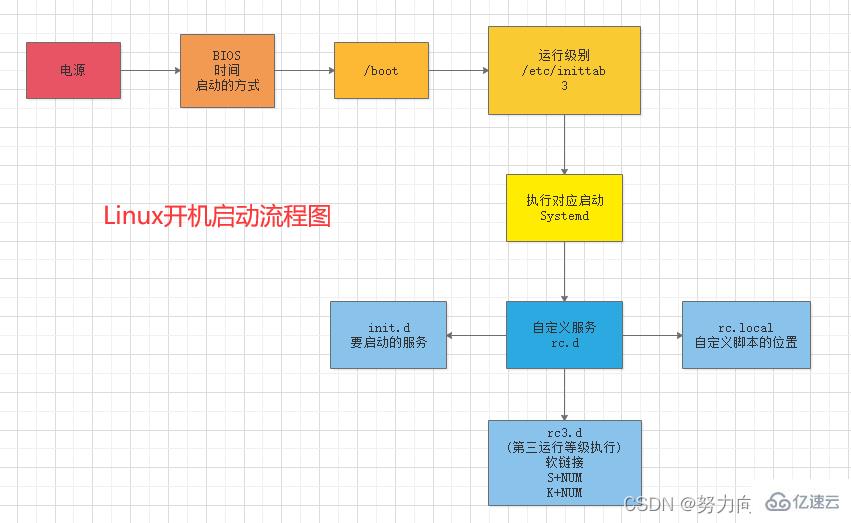
可以使用chkconfig命令查看當前虛擬機的服務
通過查看可以得知不同的級別對應到每一個服務確定本次開機自動啟動
開機結束后,需要使用service(CentOS6)Systemctl(CentOS7)命令控制服務的開啟或者關閉
rc.local(當這個文件有執行權限后,開機后會自動執行)
給予rc.local執行權限
vi hello.sh
給予執行權限
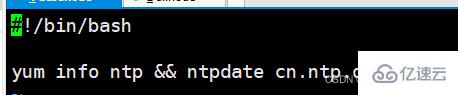

mkdir -p /usr/local/scripts
首先創建腳本存放的文件夾
在文件夾中創建腳本文件
去/etc/rc.d/rc.local文件中添加腳本的絕對路徑

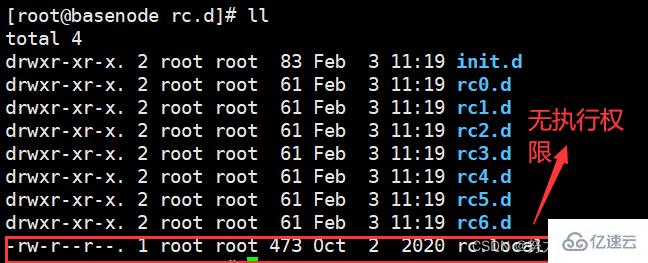
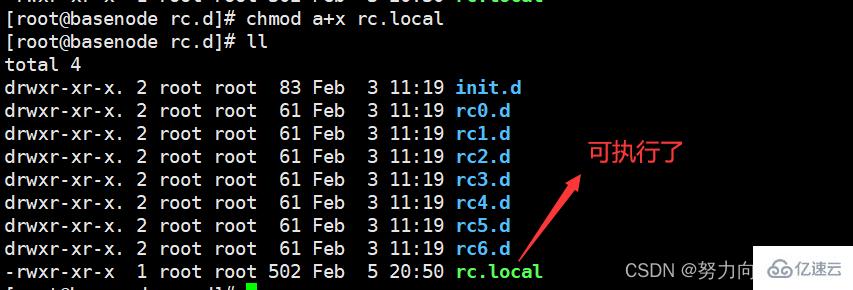

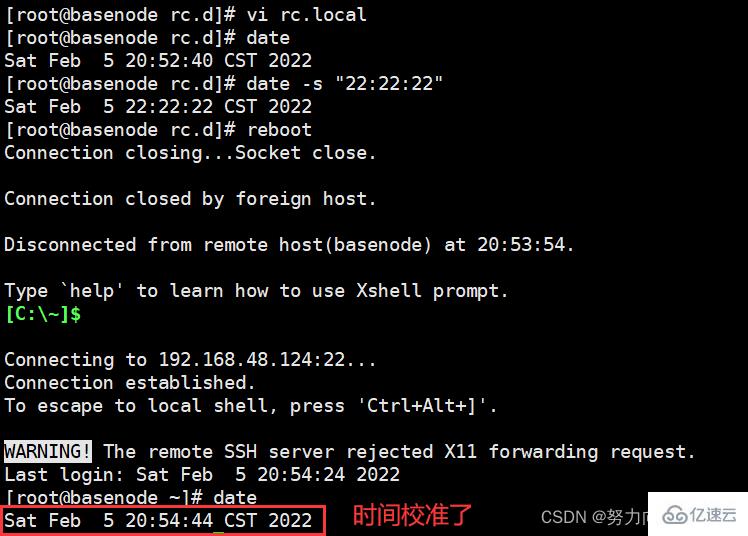
chkconfig
reboot
chkconfig --add /etc/init.d/schoolntpdate.sh
cp schoolntpdate.sh /etc/init.d/
chmod a+x schoolnptdate.sh
chmod a-x rc.local
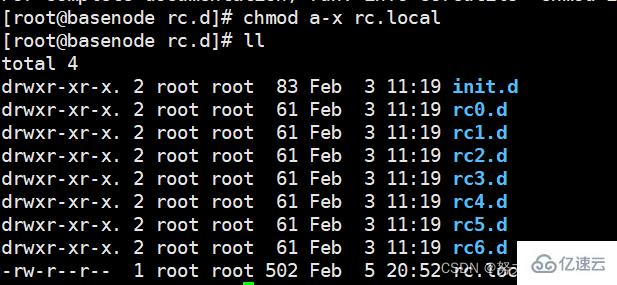
先將rc.local取消執行權限,再開始測試
創建開機自啟動腳本文件
vi schoolntpdate.sh
#!/bin/bash #chkconfig:2345 88 99 #description:schoolntpdate.sh ## 開機自啟動同步時間 yum info ntp && ntpdate cn.ntp.org.cn
給其設置執行權限
將腳本拷貝到 /etc/init.d目錄下
添加到服務
重啟服務器
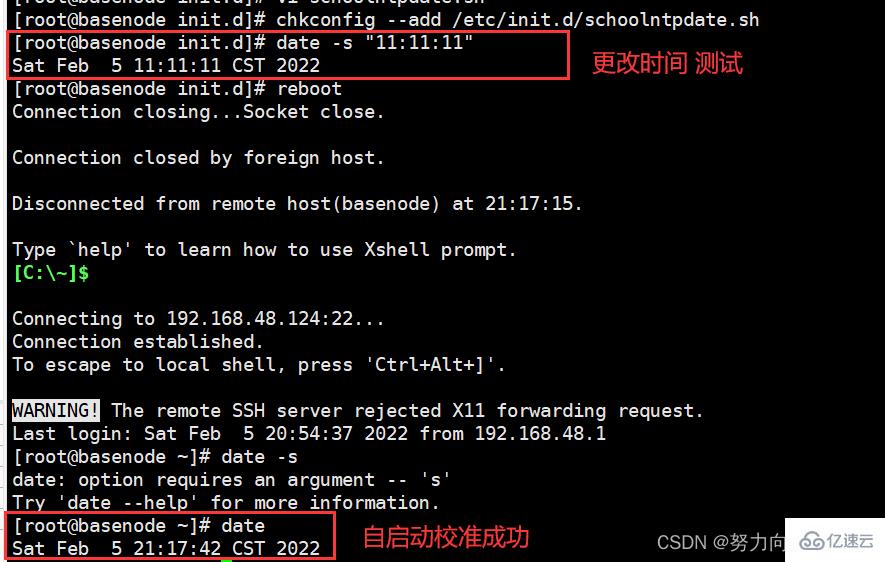
在系統服務中心,crond負責周期任務
systemctl status crond.service
添加任務,編輯當前用戶的任務列表
crontab -e
編輯任務
創建一個創建文件夾的腳本
添加定時任務,每一分鐘創建一個文件夾
#!/bin/bash dname=`date "+%Y%m%d%H%M%S"` mkdir -p ~/$dname

crontab -e #編輯定時任務
crontab -r
vi /var/spool/mail/root
查看當前的定時任務
systemctl restart crond.service
星 星 星 星 星 command 分 時 日 月 周 命令 第一列表示分鐘1~59 每分鐘用*或者*/1表示 第二列表示小時1~23(0表示0點) 第三列表示日期1~31 第四列表示月份1~12 第五列標識號星期0~6(0表示星期天) 第六列表示要運行的命令 *: 表示任何時間都,實際上就是“每”的意思。可以代表00-23小時或者00-12每月或者00-59分 -: 表示區間,是一個范圍,00 17-19 * * * cmd,就是每天17,18,19的整點執行命令 ,: 是分割時段,30 3,19,21 * * * cmd,就是每天凌晨3和晚上19,21的半點時刻執行命令 /n: 表示分割,可以看成除法,*/5 * * * * cmd,每隔五分鐘執行一次
30 21 * * * /usr/local/rc.d/Lighttpd restart #上面的例子表示每晚21:30重啟apache 45 4 1,10,22 * * /usr/local/rc.d/Lighttpd restart #上面的例子表示每月1,10,22日的4:45重啟apache 10 1 * * 6,0 /usr/local/rc.d/Lighttpd restart #上面的例子表示周六、周日的1:10重啟apache 0,30 18-23 * * * /usr/local/rc.d/Lighttpd restart #上面的例子表示每天的18:00至23:0每隔30分鐘重啟apache 0 23 * * 6 /usr/local/rc.d/Lighttpd restart #上面的例子表示每星期六的11:00重啟apache * */2 * * * /usr/local/rc.d/Lighttpd restart #上面的例子表示每兩小時重啟apache * 23-7/1 * * * /usr/local/rc.d/Lighttpd restart #上面的例子表示晚上的11點到早上的7點之間,每隔一小時重啟apache 0 21 4 * mon-wed /usr/local/rc.d/Lighttpd restart #上面的例子表示每月的4號與每周一到周三的11點重啟apache 0 4 1 jan * /usr/local/rc.d/Lighttpd restart #上面的例子表示一月一號的4:00重啟apache --(功能描述:顯示年月日時分秒) date "+%Y %m %d %H %M %S"
重啟crontab,使配置生效
通過crontab -l
查看任務的歷史
清除任務
測試

查看是否創建
systemctl restart crond.service #重啟生效
crontab -l #查看當前的定時任務


清除任務
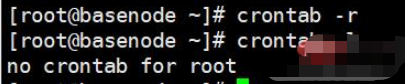
以上就是關于“Linux系統任務如何設置”這篇文章的內容,相信大家都有了一定的了解,希望小編分享的內容對大家有幫助,若想了解更多相關的知識內容,請關注億速云行業資訊頻道。
免責聲明:本站發布的內容(圖片、視頻和文字)以原創、轉載和分享為主,文章觀點不代表本網站立場,如果涉及侵權請聯系站長郵箱:is@yisu.com進行舉報,并提供相關證據,一經查實,將立刻刪除涉嫌侵權內容。